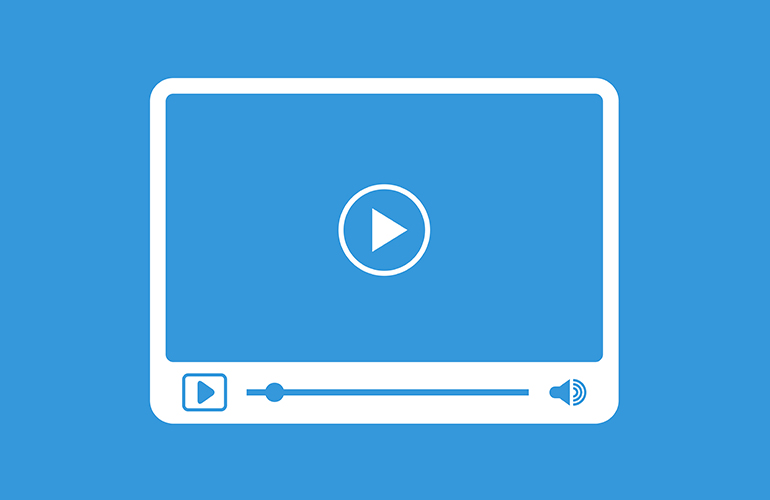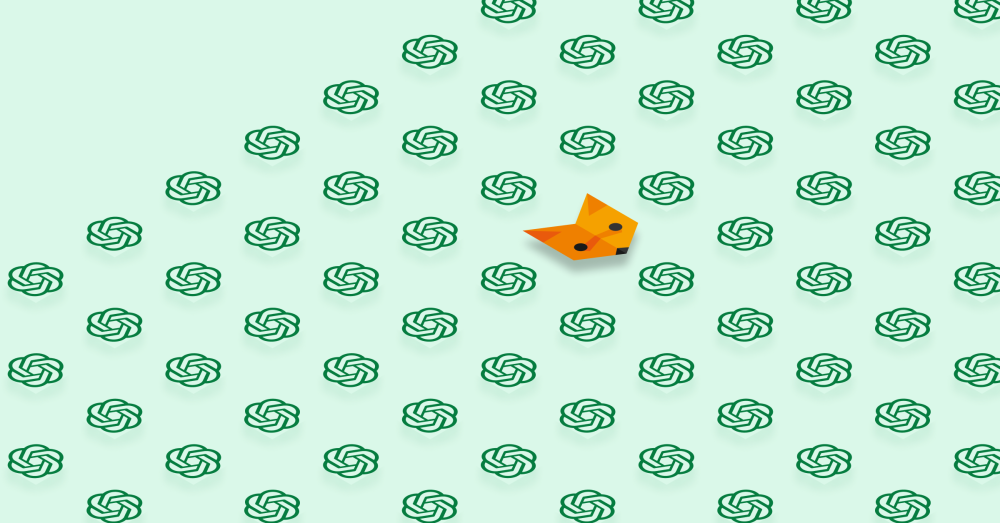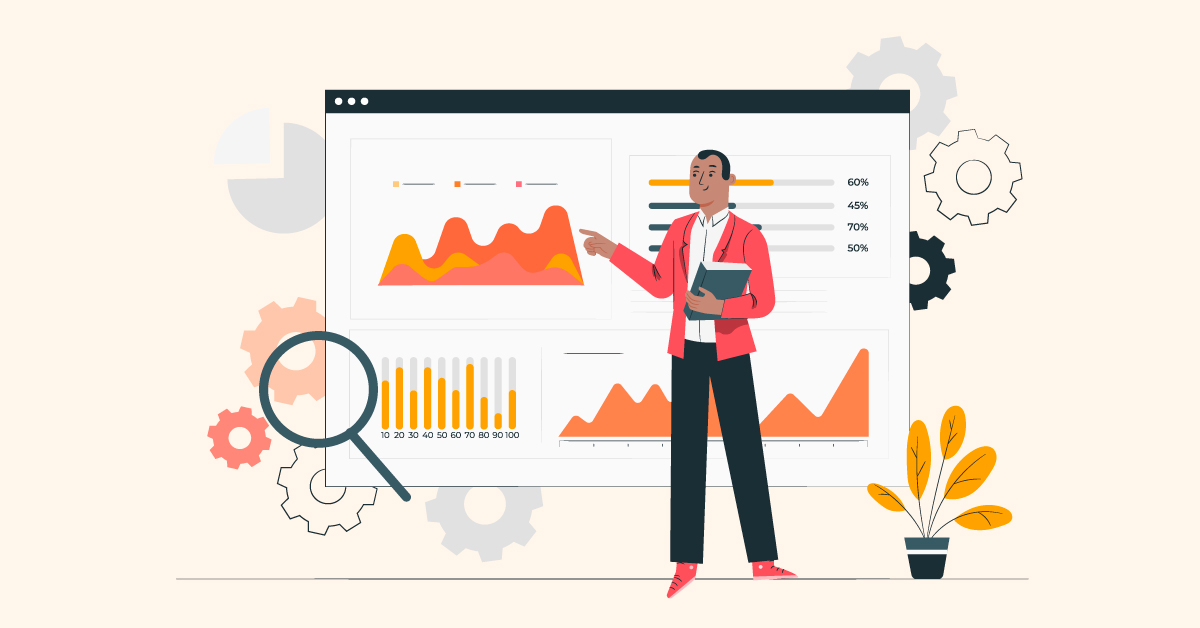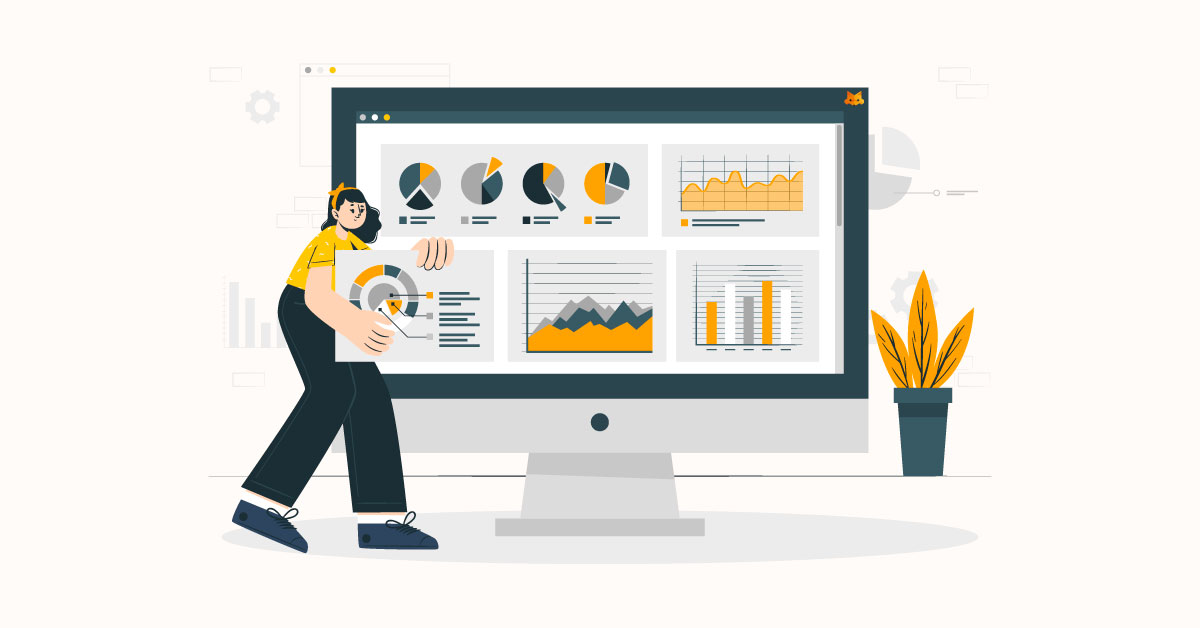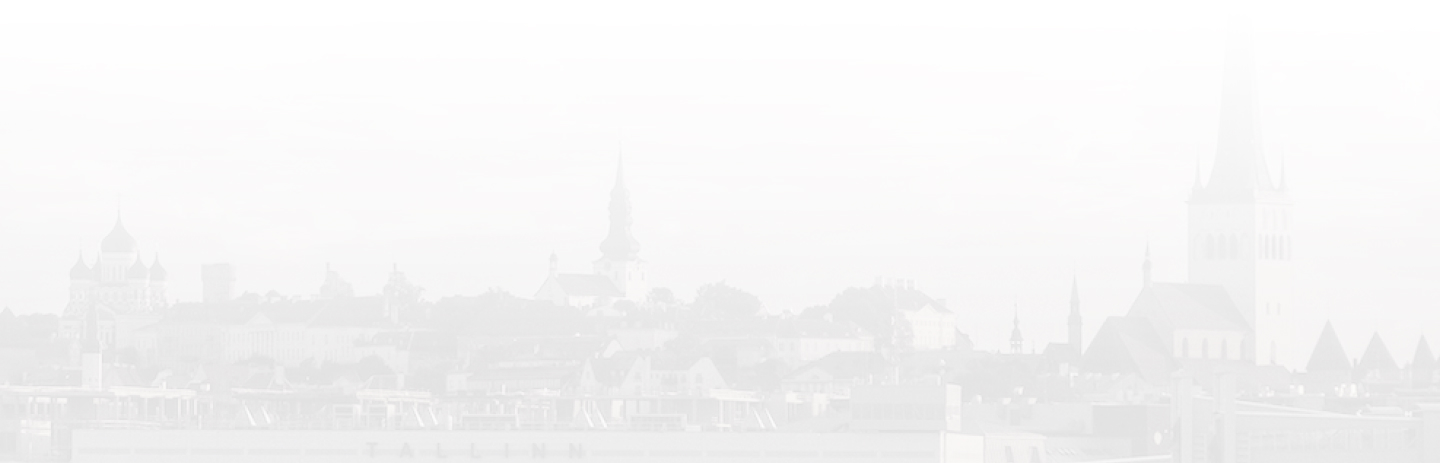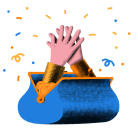Kuidas juhendada kasutajat? Teha talle pikk kasutusjuhend, pakkuda telefonituge igal ajal ja igas kohas või näidata ette, kuidas asjad tegelikult käivad?
Kindlasti on kõige arusaadavam ise arvutis ette näitamine. Kuid see võtab aega. Igaühe juurde ei jõuagi ja pealegi on see ettenäitamine üks lõputult korduv tegevus. Kas kuidagi automatiseerida ei saaks?
Muidugi saab ja selleks on olemas ekraanisalvestajad. Võtad oma programmi lahti, käivitad ekraanisalvestaja ning vingemad vahendid lisavad juurde ka videopildi rääkijast endast, mis võetakse näiteks veebikaamerast.
Siin on mõned kasulikud tööriistad, millega saab ekraanil toimuvast lihtsalt videot salvestada - osad tasuta, mõnede professionaalsete tööriistade eest tuleb aga ka arvestatav summa välja käia.
Camstudio
See lihtne ekraanisalvesti oskab videosse võtta nii tervet ekraani kui ka valitud osa sellest. Kui sõnadest ja pildist jääb väheks, on võimalik lisada märkusi ja tekste, kaasas on ka hulk graafilisi kujundeid - nooli, kaste, ikoone, mis on videosse mõne hiireklikiga monteeritavad. Salvestatakse videofaili või Flashina.
Juhendi salvestamisel on oluline hiir eraldi silmatorkavamalt välja tuua. Camstudios on tööriist olemas hiire nähtavamaks tegemiseks - saab valida pildifailist teistsuguse hiirekursori või teha taust hiire ümber erksamaks, näiteks kollaseks. Heli saab võtta mikrofonist või arvuti heliväljundist (kõlaritest) ning ongi ekraanivideo valmis.
Siin on üks näide ekraanivideost, kus õpetatakse Camstudiot ennast kasutama-seadistama:
Ezvid
Väga populaarne videosalvesti pakub lisaks ekraanisalvestusele väikest video monteerimise võimalust, kuid omab üht puudust, mis mõnede jaoks polegi ehk väga oluline: valmistoodangu saab salvestada otse Youtube´i, mitte oma arvutisse.
Lisaks ekraanipildi salvestamisele on Ezvid´il tööriistad joonistamiseks, veebikaamerast video lisamiseks ning mahamängimise kiiruse muutmiseks. Häbelike juhendajate jaoks on olemas ka kõnesüntesaator, millega ingliskeelne tekst peale lugeda. Eestikeelse kõne saab sünteesida tekst-kõneks http://synt.think.ee/ lehel, kust oma videofaili jaoks tuleb salvestada MP3-helifail, mis antakse lingina.
Nagu öeldud, on Ezvid´il ka väike montaažiriba, kus hiljem heli ja pilt kokku viia. Salvestamiseks võib enne valida ka vaid teatud osa ekraanist. Ekraanile joonistamine ja hiire esiletõstmine on olemas.
Vaata ka väikest ekraanivideot Ezvid´i omadustest:
BSR
BSR salvestab ainukesena pilt-pildis mitmeid ekraaniosasid - näiteks võib oma arvutiekraanil hoida kuskil nurgas veebikaamera pilti ja teises nurgas suuremalt näidatavat programmi. BSR tõstab suruema salvestatava kasti peale pilt-pildis aknasse teise, väiksema kasti. F9 ja F10 funktsiooniklahvidega laseb BSR ekraani hiire juurest suurendada-vähendada.
BSR aitab kursorit värvidega esile tõsta, ka lihtne videomontaaži vahend on sisse ehitatud. Hea ja tasuta tarkvara, millega saab algaja hästi hakkama.
Vaata BSR-i videoarvustust:
Atomi Activepresenter
Veel üks tasuta ekraanisalvesti pole küll teab mis ilusa disainiga, kuid sisaldab palju lisavõimalusi oma video n.ö peenhäälestamiseks. Muuhulgas pakutakse ka lihtsat videotöötlust ja montaaživahendeid, seega ei pea oma ekraanivideote lõikamiseks eraldi kallist tarkvara otsima hakkama.
Keerulistest tööriistadest leiab ka küsitluste ja testide koostamise vahendi, nii et koolitajad võiksid siit leida endale kasuliku abimehe. Ekraanile saab asetada vajutatavaid nuppe, valikvastuseid ja graafikat. Paraku on nende testide ja interaktiivsete lahenduste loomine lahendatud mitte kõige kasutajasõbralikumalt.
Peale tasuta variandi võib mõelda ka Pro versiooni peale, mis loob keerulisematest tagasiside võimaluste ning nuppudega esitlustest korraliku HTML5 paketi, mille veebi ülespanek ongi vaid failide transportimine serverisse. Pro maksab aga 299 dollarit, Standard versioon 199 dollarit. Üks
Active Presenteriga loodud esitluse näide on siin: atomisystems.com/demo/activepresenter-scorm-moodle-integration
FastStone Capture
FastStone teeb ekraanipilte ja ekraanivideosid, laseb ekraanipildile joonistada ning näeb välja lihtne ja väike, millega saab hakkama ka päris algaja ekraaniviisardi tegija. Tasuta versiooni võib kasutada 30 päeva, kuid tarkvara ise ei maksa ka eriti palju, kui seda läheb edaspidigi vaja - 19,95 dollari eest saab eluaegse kasutusõiguse.
Videole võib lisada tekste, joonistusi, graafikat ja pilte ning muidugi ka hiirekursorit muuta. Salvestab kogu ekraani või osa sellest, hea mugav tööriist on ka F5 funktsiooninupp, millega ekraanivideo salvestamise ajal suurendatakse hiirekursori kohalt sisse-välja.
Vaata ka ekraanivideot, kus tutvustatakse FastStone Capture´i omadusi:
Screencast-o-matic
Ekraanisalvestaja võib olla ka lihtsalt brauserilisa, mis ei nõua arvutisse eraldi programmi paigaldamist. Screencast-o-matic salvestab ekraani brauseri seest nende endi kodulehelt nuppu vajutades. Suurt start-nuppu klõpsates ilmub ekraanile raam, mille sees videot salvestada (kas üle ekraani või ainult osa sellest) ja seadete kast, kust saab üht-teist veel sättida, näiteks video parameetreid. Salvestatakse kas pilveteenusesse või Youtube´i. Tasuta versioonil ilmub videopildi alla nurka vesimärk Screencast-o-maticu kirjadega.
Vaata lähemalt, mida see ekraanisalvestaja teha aitab, ekraanivideost:
Fraps
Arvutimängurite üks lemmikutest Fraps oskab kiirelt ekraanivideoid otse mänguarvuti ekraanilt salvestada ilma oluliste viidete, kvaliteedikadude ja moonutusteta. Soovitatakse NVIDIA GeForce´i või AMD Radeoni graafikakaarte, et tulemus saaks parim. Salvestab kuni 120 kaadrit sekundis. Midagi muud olulist Fraps ei teegi. Ei ole tal tüüpilisi ekraanisalvestaja lisavõimalusi - hiire esiletõstmist vms, lihtsalt ülikiire salvestus. Tasuta versioon on piiratud salvestatavate klippide pikkusega, pildinurka läheb ka vesimärk. Täisversioon maksab 35 eurot.
Siin on juhend ekraanivideona, kuidas Frapsi kasutada:
Adobe Captivate 9
Lõpetuseks ka üks vägagi professionaalne ja kallis ekraanivideote salvestaja - kuid mitte ainult. Captivate 9 teeb korralikke esitlusvahendeid, mis aitavad vaatajaga suhelda ja pakub e-õppe keskkondi koolidele, koolitajatele ja firmadele oma toodete tutvustamiseks. Adobe tootel on suur hulk valmiskujundusi ning ka kujundustööriistu oma korraliku meediaprogrammi koostamiseks. Kuumaksuna tasudes on hinnaks 29 dollarit kuus, välja ostes üle 1000 euro. See on võimas tööriist, mis ka hinna poolest sobib rohkem professionaalile.
Siin on väike juhend:
Selle osas aitab suure kogemustepagasiga Mediagear